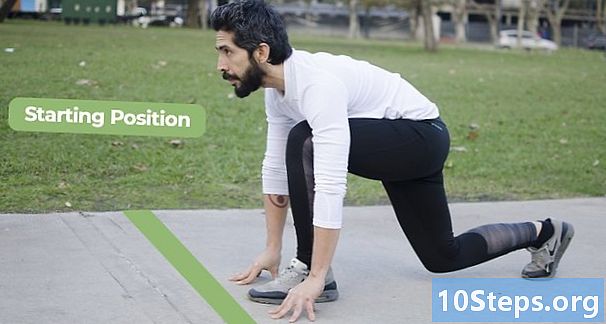![How to Enable or Disable USB Ports In Windows 10/8/7 [Tutorial]](https://i.ytimg.com/vi/SBs2ZDGuvZI/hqdefault.jpg)
Zawartość
Wyłączenie portów USB w komputerze pomaga chronić ważne dane przed nieautoryzowanym dostępem w postaci wirusów, złośliwego oprogramowania, hakerów i złośliwego oprogramowania innych firm. Porty USB można wyłączyć, edytując „Rejestr systemu Windows” lub usuwając rozszerzenia USB w systemie Mac OS X.
Kroki
Metoda 1 z 2: Windows
Usuń wszystkie urządzenia pamięci masowej USB podłączone do komputera. Te urządzenia nie zawierają klawiatury ani monitora.

Uzyskaj dostęp do swojego komputera za pomocą konta administratora.
Naciśnij klawisze ⊞ Win+R. Spowoduje to otwarcie wiersza poleceń „Uruchom” we wszystkich wersjach systemu Windows.

Wpisz „regedit” i naciśnij klawisz ↵ Enter. Spowoduje to otwarcie ekranu „Rejestr systemu Windows”.
Przejdź do następującej ścieżki w „Rejestrze systemu Windows”: HKEY_LOCAL_MACHINE SYSTEM CurrentControlSet Services USBSTOR. Ten folder kontroluje pamięć USB w komputerze.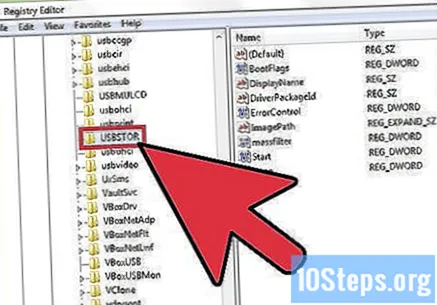

Otwórz klucz rejestru o nazwie „Start.’
Zmień wartość klucza rejestru „Start” z „3” na „4”.’ Spowoduje to wyłączenie portów USB komputera.
Zamknij okno „Rejestr systemu Windows”. Teraz Twój komputer nie będzie już wykrywał urządzeń pamięci masowej USB.
- Powtórz kroki od 1 do 8 i zmień wartość z „4” na „3”, aby ponownie aktywować porty USB.
Metoda 2 z 2: Mac OS X
Uzyskaj dostęp do swojego komputera za pomocą konta administratora.
Kliknij „Idź” i wybierz „Idź do folderu’.
Wpisz „/ System / Library / Extensions” w oknie dialogowym, a następnie kliknij „Go”’. Spowoduje to otwarcie folderu „Rozszerzenia”, w którym zapisane są dane z portów USB.
Znajdź pliki „IOUSBMassStorageClass.kext” i „IOFireWireSerialBusProtocolTransport.kext”’. Pliki te sterują tylko pamięcią masową i nie mają wpływu na porty USB klawiatury ani monitora.
Przenieś oba pliki do kosza.
Kliknij prawym przyciskiem myszy kosz i wybierz „Opróżnij kosz’.
Zrestartuj komputer. Porty USB systemu zostaną wyłączone.
Ostrzeżenia
- Nieprawidłowa zmiana wartości „Rejestru systemu Windows” może spowodować błędy i uniemożliwić prawidłowe uruchomienie i działanie komputera. Zwróć szczególną uwagę podczas zmiany wartości w „Rejestrze systemu Windows”, aby uniknąć awarii systemu.
- Wyłączenie portów USB w systemie Mac OS X powoduje, że przestają one działać do czasu ponownej instalacji systemu lub przywrócenia ustawień fabrycznych. Wykonaj poniższe czynności (tylko w języku angielskim), aby ponownie zainstalować system Mac OS X i przywrócić wyłączone porty USB.